Comment créer une promotion sur un abonnement spécifique ?
Toutes les informations nécessaire pour créer une promotion
Voici les différentes façons de créer une promotion sur un abonnement, soit avec un code promo utilisable par vos membres, soit en ajoutant manuellement un rabais en $ ou en % sur un abonnement en particulier.
1. Créer une promotion avec un code promo
Pour que vos membres puissent entrer un code promo au moment de l’achat :
-
Allez dans le menu à gauche : Promotions > Ajouter une promotion
-
Entrez le code que vos membres devront utiliser
-
Sélectionnez le Type de promotion : abonnement
-
Choisissez le type de remise ($ ou %) et entrez la valeur du rabais
-
Définissez la limite d’utilisation du code (par membre ou en général)
-
Dans la section Restrictions, ajoutez une restriction de type abonnement
-
Choisissez les abonnements sur lesquels ce code pourra s’appliquer
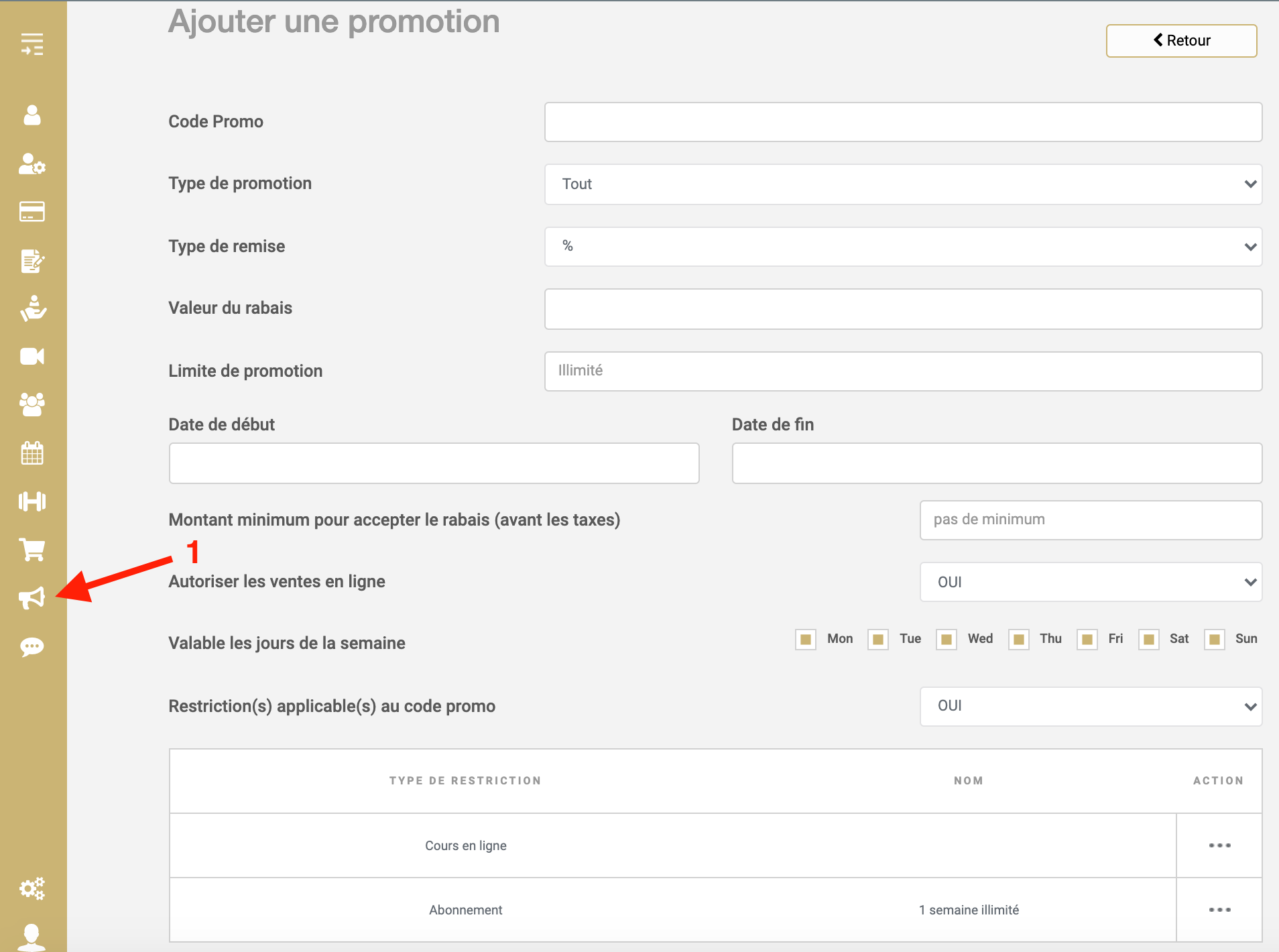
Vous pourrez par la suite suivre l'utilisation de vos codes promotionnels pour savoir combien de fois et en cliquant sur le chiffre vous aurez accès à la liste détaillée des membres.

2. Ajouter un rabais directement sur un abonnement spécifique
Vous pouvez aussi appliquer un rabais manuel ($ ou %) directement sur un abonnement au moment de l’inscription d’un membre, sans passer par un code.
Le rabais s’applique automatiquement sur le total de l’abonnement.
Exemple : un abonnement d’un an à 1200 $ réparti en 12 paiements = 100 $/mois
-
Si vous appliquez un rabais de 40 %, le membre paiera 720 $ au total, soit 60 $/mois
-
Si vous appliquez un rabais de 300 $, le membre paiera 900 $ au total, soit 75 $/mois
Note : Le rabais s’applique toujours à la totalité de l’abonnement, réparti sur les paiements.
Modifier un rabais en cours d’abonnement
Si vous souhaitez ajuster ou supprimer un rabais en cours de route :
-
Allez sur le profil du membre
-
Ouvrez l’onglet Abonnement
-
Cliquez sur les trois petits points à droite de l’abonnement
-
Choisissez Modifier le rabais
-
Mettez le rabais à 0 $ ou 0 % si vous souhaitez qu’il n’y ait plus de remise pour les prochains paiements

Vous pouvez faire l’inverse, c’est-à-dire ajouter un rabais en cours d’abonnement en suivant la même manipulation.
